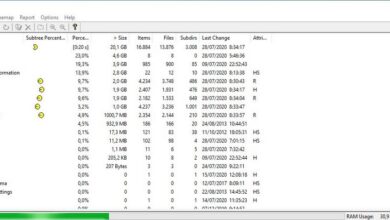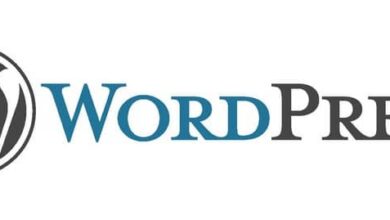Comment mettre en majuscule ou mettre en majuscule la première lettre de chaque mot dans Word
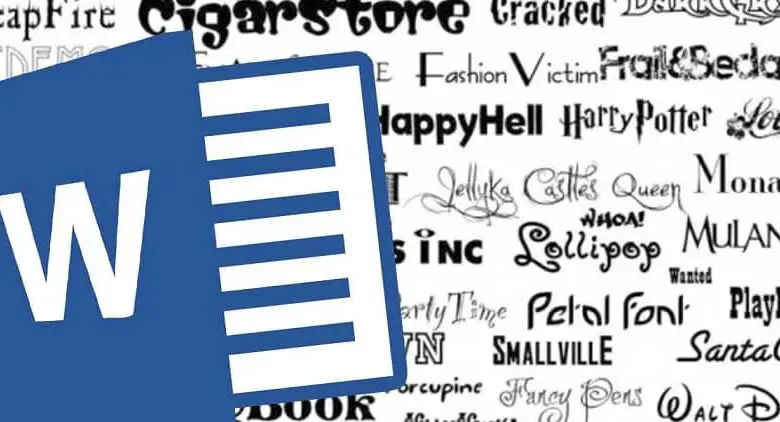
Aujourd’hui, nous allons voir comment mettre en majuscule la première lettre de chaque mot dans Word . Il est certain qu’à une certaine occasion, vous deviez modifier un texte ou une phrase pour que chacun des mots commence par une majuscule. C’est une chose très facile à faire.
Word nous permet d’effectuer un grand nombre de tâches et dispose de nombreuses fonctions pour faciliter le processus. Nous pouvons même configurer la sauvegarde automatique pour ne pas perdre notre progression lorsque nous travaillons avec n’importe quel document.
Word a même une option pour imprimer un document en noir et blanc . Donc, si nous trouvons des options pour ce genre de situations. Évidemment, nous allons en trouver un pour convertir la première lettre de tous les mots en majuscules.
Par conséquent, nous allons voir un tutoriel simple afin que vous puissiez le faire de manière simple et rapide . En quelques étapes seulement, vous pouvez gagner beaucoup de temps, surtout si vous devez le faire très souvent ou dans un texte assez volumineux.
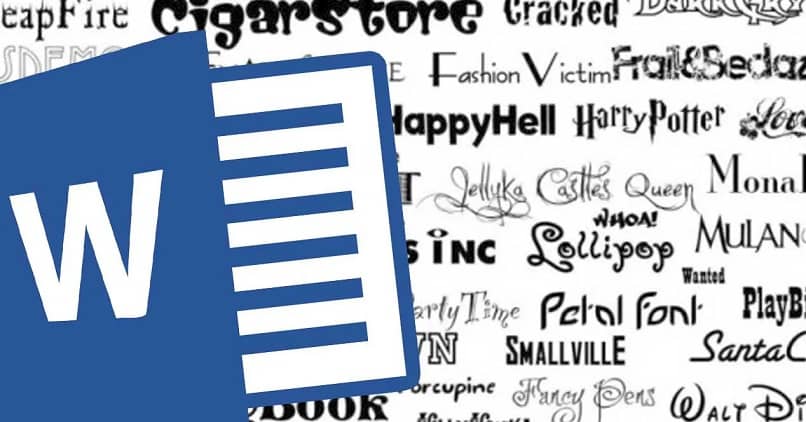
Comment mettre en majuscule la première lettre de chaque mot dans Word
Évidemment, si nous devons écrire un texte où la première lettre de chaque mot est en majuscule, cela peut devenir une tâche assez complexe. Surtout si nous parlons d’un texte de plusieurs mots.
Mais heureusement, Word propose un grand nombre d’options pour automatiser de nombreuses choses qui, sinon, seraient assez compliquées et feraient perdre beaucoup de temps.
Vous pouvez mettre en majuscule la première lettre de chacun des mots que vous écrivez dans Word. Comment? Maintenant, nous allons le voir:
Vous devrez d’abord sélectionner tout le texte que vous souhaitez convertir.
Pour ce faire, double-cliquez simplement dessus ou laissez la souris enfoncée et sélectionnez-le.
Une fois sélectionné, vous devrez aller dans l’onglet » Démarrer «, puis dans le menu ruban, appuyez dessus.
Vous devez maintenant cliquer sur l’icône » Aa » qui se trouve dans le groupe » Source «.
Ici, vous devrez choisir l’option » Capitaliser chaque mot » et de cette manière Word se chargera de mettre en majuscule toute lettre initiale.

Comment mettre en majuscule la première lettre de chaque mot dans Word
Comme vous pouvez le voir, c’est un processus très simple à réaliser, en très peu d’étapes vous pourrez avoir toutes les premières lettres de chacun des mots en majuscules sans aucun problème.
Office en général a une énorme quantité de possibilités, après tout, tant d’années de développement de cette suite bureautique doivent être utiles pour quelque chose, non? Il existe de nombreuses astuces pour Word et toutes les applications qui en font partie et dans Look How It Is Made, nous vous apprenons chacune d’elles.
N’oubliez pas que si vous avez encore des questions sur ce sujet, vous pouvez les laisser un peu plus bas dans la zone de commentaire où nous pourrons y répondre dans les plus brefs délais.
Si vous souhaitez en savoir un peu plus sur Word, Office ou tout autre type de programme installé sur votre ordinateur. Dans notre blog, nous publions chaque jour des tutoriels qui seront sans aucun doute très utiles pour en savoir plus à leur sujet.
À son tour, si vous souhaitez en savoir plus sur les astuces de Word, nous vous recommandons d’en savoir plus sur l’ utilisation gratuite de Microsoft Office en ligne et sur les astuces et les raccourcis clavier de Word . Ainsi, non seulement vous n’avez pas à télécharger quoi que ce soit sur votre PC, mais vous pouvez le faire en ligne en enregistrant tous vos documents dans votre compte Microsoft, qui est l’une des options les plus sûres aujourd’hui.
Les disques durs peuvent tomber en panne tout le temps et le stockage dans le cloud est une option sûre.